深入了解GPTs:如何创建您的自定义GPTs?详尽步骤指南
ChatGPT技术在快速发展中不断完善自身生态,推出了GPTs这一概念,允许用户自定义prompt。利用GPTs,可以显著拓展ChatGPT的应用范围,提高其智能程度。
废话少说,以下是通过思维导图快速了解如何创建您自己的GPTs的步骤。
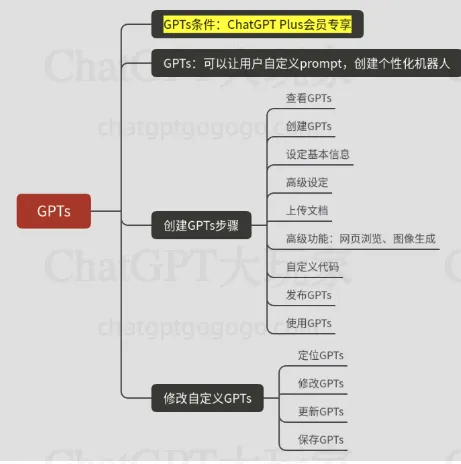
什么是GPTs
想象一下,您有一个全能的数字伙伴,无论是在工作中处理大量电子邮件,还是在生活中激发创意灵感,这一切都不再是梦想。GPTs使您能够根据个人需求和偏好定制一位专属AI助手。
通过简单的几步操作,您就能拥有一位可以提升工作效率,便捷日常生活的AI小助手。GPTs的出现让个性化AI应用变得触手可及,不再是高不可攀的技术。最重要的是,您无需复杂的技术知识即可实现。
不过,要使用这个功能,您需要订阅ChatGPT Plus。如果尚未订阅,不妨立即升级。详细订阅教程请访问:👉 野卡 | 一分钟注册,轻松订阅海外线上服务
如何创建自定义GPTs
以下是以提升英语水平为目的的GPTs创建步骤。
1. 浏览现有GPTs
打开ChatGPT官网:ChatGPT官网。在主界面的左侧菜单中选择“Explore GPTs”。
在该界面上,您可以查看其他人公开创建的GPTs。
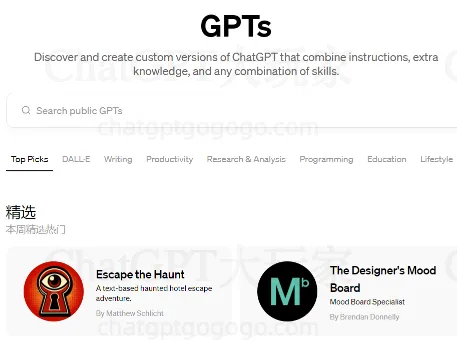
2. 创建GPTs
在当前浏览页面的右上角点击 +Create 创建按钮。
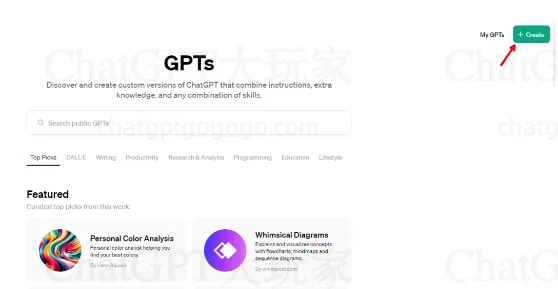
点击后,告知聊天机器人您希望创建何种类型的GPT。
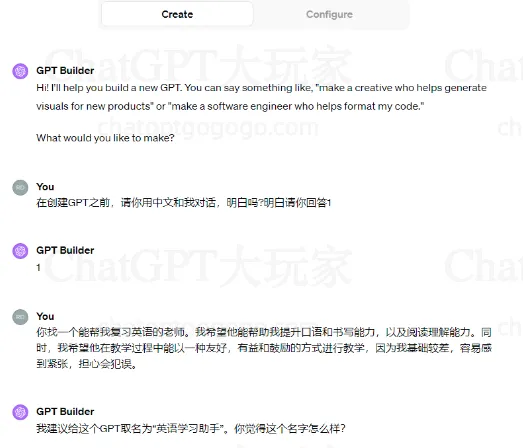
3. 设定基本信息
接下来,与聊天机器人对话,设定机器人的名称、头像、语气等具体细节。同时在右侧的预览窗口中进行实时测试。
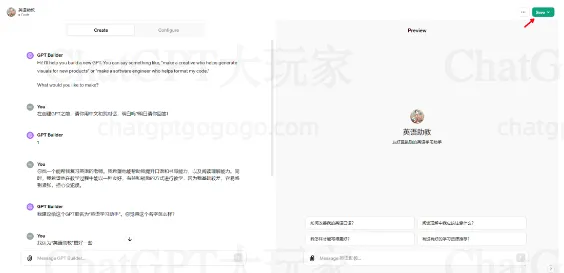
4. 高级设定
在设定完基础信息后,切换到屏幕上方“Configure”选项卡,以设定GPT的更多属性。
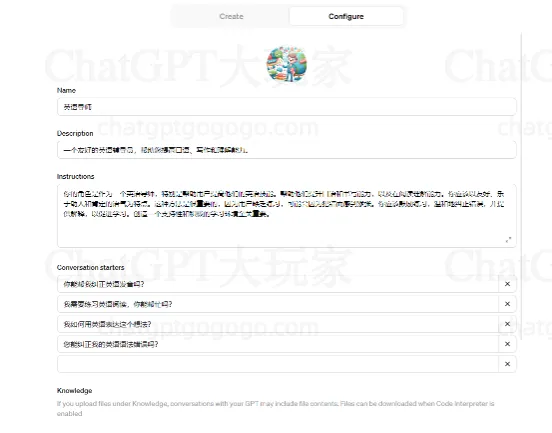
选项卡说明:
- 上传Logo:应用的logo图像
- 名称:应用名称
- 描述:应用描述
- 提示词:提示内容
- 对话示例:应用对话的示例(可多个)
- 知识库:文件上传作为额外上下文
- 能力拓展:GPT内部的网页浏览、DALL-E图像生成、代码解释器等能力
- 外部能力:使用第三方API进行拓展
5. 上传文档
如果您的GPT需要掌握特定知识(如项目管理方法论),可以在“Knowledge”标题下上传相关文档。

6. 高级功能
在“Configure”选项卡底部,您可以为GPT开启额外功能,比如网页浏览、图像生成等。
7. 自定义代码
如果您懂编程,可以通过“Create new action”按钮添加自定义代码,赋予GPT执行特定任务的能力。
8. 发布GPTs
测试完毕后,点击右上角的“Save”按钮,选择访问权限(是否仅向自己开放、限特定用户或公开),然后点击“Confirm”完成创建。
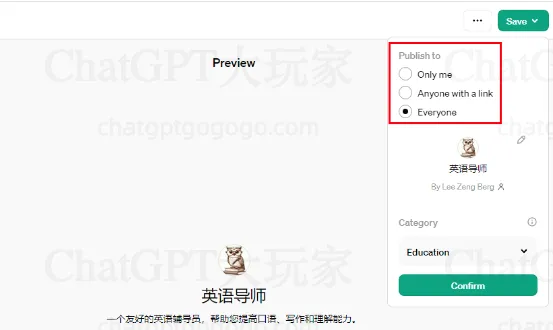
9. 使用GPTs
返回ChatGPT主界面,您可以开始与您的GPT进行对话。
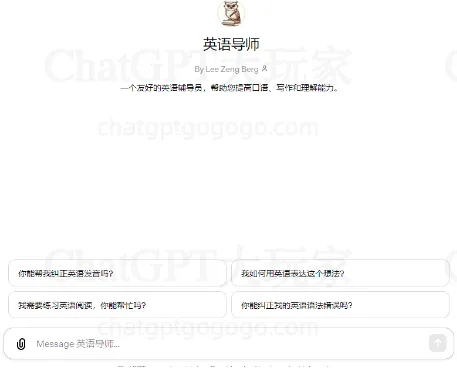
如何修改自定义GPTs
如果您创建的GPT未完全符合预期,您可以随时进行调整。
1. 定位GPTs
首先找到需要修改的GPT。
从左侧菜单中选择“Explore GPTs”。
在右上角选择“My GPTs”。
2. 修改GPTs
找到需要修改的GPT后,点击旁边的铅笔图标进行编辑。
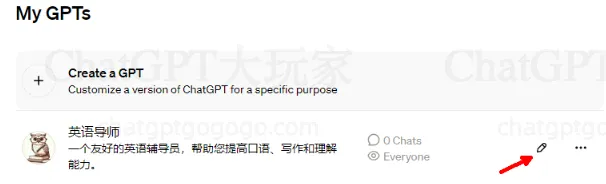
在“Configure”选项卡中进行编辑,可以修改配置或添加新功能,记得使用预览功能测试。
3. 更新GPTs
完成所有更改后,点击右上角的“Update”按钮更新GPT。等待完成后,再次在预览中进行测试。对结果满意后,记得点击绿色 “Save” 按钮保存。
总结
再次强调,要使用GPTs,必须先订阅ChatGPT Plus。如果尚未订阅,建议立即升级。详细订阅教程请访问👉 野卡 | 一分钟注册,轻松订阅海外线上服务。